Обзор основных функций Access
Использование шаблона
Для создания новой базы данных на основе шаблона используется специальный мастер Access. В комплекте с программой поставляется несколько таких шаблонов, и их применение не требует особых знаний. По сути, нет даже необходимости подробно описывать работу с мастером, поэтому мы остановимся лишь на отдельных ее деталях.
Шаблоны содержат таблицы, формы, отчеты и другие объекты, применяемые Access для создания базы данных. Благодаря этому у пользователей имеется возможность начать работу с полноценной базой данных, тратя на это минимум усилий. Вот как можно создать файл базы данных с помощью шаблона.
- Воспользовавшись комбинацией клавиш CTRL + N, откройте панель задач и щелкните на ссылке На моем компьютере, находящейся в разделе Шаблоны.
- Для просмотра существующих шаблонов перейдите на вкладку Базы данных.
- Дважды щелкните на любом из значков шаблонов, показанных на рис. 2.7, или один раз на значке шаблона, а затем на кнопке ОК. Выберите, например, шаблон Основные фонды.
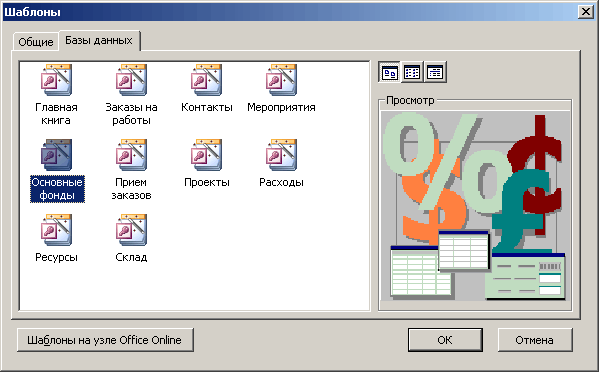
Рис. 2.7. Выбор шаблона для новой базы данных - Появится диалоговое окно Файл новой базы данных. Вашему файлу будет присвоено имя Основные фонды1, указанное в поле Имя файла. Оставьте это имя без изменений или введите какое-либо другое (рис. 2.8).
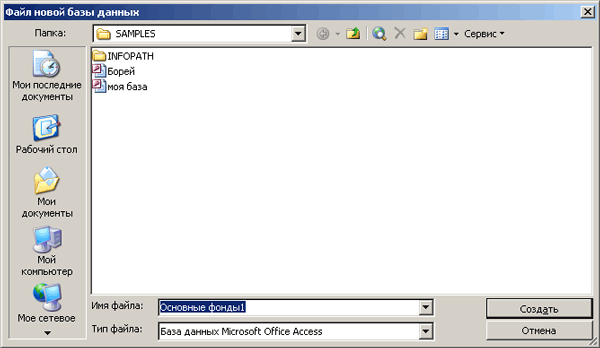
Рис. 2.8. Ввод нового имени базы данных - Щелкните на кнопке Создать. Появится диалоговое окно мастера Создание баз данных, в котором можно будет поочередно добавлять объекты в новую базу данных. Смело экспериментируйте с мастером. С его помощью можно, в частности, настроить таблицы создаваемой базы данных, выбрав информацию, которая будет в них представлена (методы настройки таблиц описаны в главе 5, "Создание первых таблиц"), выбрать способ отображения форм и отчетов, задать базовые параметры шаблона, указать новое название базы. (Правда, прежде чем изменять эти параметры, вам стоило бы прочитать несколько следующих глав книги!) На любом этапе работы с мастером вы можете нажать кнопку Готово – в таком случае все базовые свойства шаблона принимаются, а большинство вопросов мастера пропускаются. Но если вам не хочется работать с мастером, щелкните на кнопке Отмена.